![]()
Нет курсора мыши
Пропал курсор после обновление в игре, даже невидимого нету, тупо как будто мыши нету! Что делать?!!! Сразу говорю играю через виртуальный север и у меня есть только доступ в игру, никаких манипуляций я не могу совершить!
Showing 1–15 of 28 comments
![]()
vv
![]()
15 Dec, 2021 @ 10:34pm
такая же проблема
![]()
![]()
нашел на англ сообществе :
I just found solution:
you need to open console by ~
then type “dota_launch_custom_game aghanim hub”
it will load a game then disconnect game. that will fix mouse problem.
![]()
Originally posted by снимаю на камеру:
нашел на англ сообществе :
I just found solution:you need to open console by ~
then type “dota_launch_custom_game aghanim hub”
it will load a game then disconnect game. that will fix mouse problem.
Я играю через GFN(виртуальный север), так как у меня на компе карта сгорела, а там включение консоли заблокировано! Как ещё можно решить проблему?!
![]()
У меня в линксе нет мыши, в винде есть.
![]()
mems
![]()
16 Dec, 2021 @ 5:45am
Originally posted by SNUS:
Originally posted by Romzes:
Я играю через GFN(виртуальный север), так как у меня на компе карта сгорела, а там включение консоли заблокировано! Как ещё можно решить проблему?!
Пожалуйста, дай знать если найдешь решение. Служба поддержки советует очистить кэш, но мне это не помогло
Нашел в новых обсуждениях:
” в свойствах в контроллере, отключил систему ввода Steem и заработало :d2invoker:”
мне помогло) Удачи)
Last edited by mems;
16 Dec, 2021 @ 5:46am
![]()
Originally posted by mems:
Originally posted by SNUS:
Пожалуйста, дай знать если найдешь решение. Служба поддержки советует очистить кэш, но мне это не помогло
Нашел в новых обсуждениях:
” в свойствах в контроллере, отключил систему ввода Steem и заработало :d2invoker:”
мне помогло) Удачи)
в каких свойствах?
![]()
mems
![]()
16 Dec, 2021 @ 6:27am
Originally posted by Liberty:
Originally posted by mems:
Нашел в новых обсуждениях:
” в свойствах в контроллере, отключил систему ввода Steem и заработало :d2invoker:”
мне помогло) Удачи)в каких свойствах?
Самой игры: Библиотека-игра-Свойства-Контроллер
Last edited by mems;
16 Dec, 2021 @ 6:30am
![]()
Мне помогло возвращение дефолтного курсора.
![]()
Originally posted by снимаю на камеру:
нашел на англ сообществе :
I just found solution:you need to open console by ~
then type “dota_launch_custom_game aghanim hub”
it will load a game then disconnect game. that will fix mouse problem.
Спасибо, помогло. Кстати играю черег ГФН и у меня консоль открывается
![]()
x1p
![]()
20 Dec, 2021 @ 9:50am
ребят тоже такая же прорблема не помогает что описанно выше
![]()
Помогло отключение системы ввода Steam (играю через GFN)
![]()
x1p
![]()
20 Dec, 2021 @ 11:10am
не ври не пашет на 1 раз зайдешь и все
![]()
x1p
![]()
20 Dec, 2021 @ 11:11am
и будешь писать сюда
![]()
x1p
![]()
20 Dec, 2021 @ 11:17am
просто админы на джи форс насрать на проблемы игроков у них 1 ответ все работает хорошо проблемы в игре и весь их ответ а то что безопасность акк под угрозой им тоже насрать и их облако глючит и их атакуют им тоже насрать как и на пользователей
им просто насрать на нас вы главно платите а мы потом разберемся через годик другой
Showing 1–15 of 28 comments

Что делать, если пропал курсор и как поменять его размер в игре «Дота 2»?
Курсор в данной игре – это прежде всего указатель, который будет постоянным помощником игроку в этом нелёгком виртуальном мире. Если обычный вариант курсора уже ему сильно надоел, а пользователь не знает способы его замены, то здесь далее пойдёт речь о том, как именно можно поменять размер данного указателя.
Пропал курсор в dota 2? Достаточно распространённая штука. Каждый из нас с ней сталкивался, наверное, не раз. Она чаще всего связана с тем, что сама игра установлена с ошибками или она была поставлена в ту папку, где имеются русские символы. Решение данной проблемы будет достаточно простым как для продвинутых, так и для начинающих геймеров.
1. Нужно глянуть пользователю, где у него находится сама игра. Если не по умолчанию и если присутствуют русские буквы, то это необходимо исправлять;
2. Необходимо создать к игре такой путь, чтобы там никак не было этих самых символов на русском языке;
3. Далее вырезать абсолютно все файлы с русскими символами и переносятся они в папку, названную символами английского языка;
4. Дальше нужно открыть настройки стима, выбрать библиотеки и вписать туда ту библиотеку, которая недавно была создана;
5. И наконец, делаем перезагрузку самого стима. И всё проверяем. Если всё отлично прошло, то можно запускать игру и наслаждаться удовольствием, что появился указатель мыши для героя.
Как поменять курсор в Дота 2?
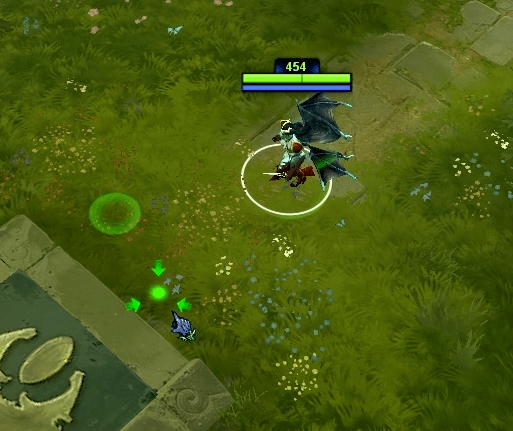
Если сами габариты курсора не смогли впечатлить самого игрока, то его можно поменять всего лишь одним единственным способом. Т.к. способ замены курсора в доте 2, а именно габаритов в самих программах конкретно для этой игры отсутствует, то пользователю точно придётся всё это производить вручную.
Необходимо сделать указатель игровой мыши больше/меньше именно путём того, чтобы обновить или заменить лежащие в папке «SteamSteamAppscommondota 2 betadotaresourcecursor» стандартные файлы. Для этого не менее сложного действия следует произвести установку файлов (в них находятся именно те указатели, которые необходимы пользователю), которые заранее были скачены из интернета со специальных сайтов.
Именно так абсолютно любой пользователь, не затрачивая в этом больших усилий, без особых проблем сможет поменять обычные файлы в этой игре… Т.к. в сети имеется в наличии огромное количество всевозможных необходимых вспомогательных файлов для данной игры разных размеров и цветовой гаммы, при использовании данной подробной инструкции, их замена не будет казаться такой уж и сложной.
Данный способ замены нужный файлов с размерами указателя игровой мыши поймёт любой, даже самый начинающий геймер, который впервые решил поиграть в эту игру. Также данная инструкция не потребует от пользователя вложения каких-либо финансовых средств. Сделав все пункты, которые описаны в этой инструкции, абсолютно любой игрок будет получать удовольствие от игры с новыми дополнениями. Играйте и выигрывайте!
Следующая
ГайдыКупить аккаунт дота 2 с ммр и вещами
Пропал курсор после патча.
![]()
Bumi
15 Dec 2021 в 16:59
Bumi
Пользователь
Регистрация:
30.10.2021
Сообщения: 172
Рейтинг: 184
![]()
Регистрация:
30.10.2021
Сообщения: 172
Рейтинг: 184

Я не знаю что не так, у меня просто нету курсора (дота на клики не реагирует), но аганим вращается относительно моего курсора (но его не видно и он не работает) .
Как пофиксить?
Spirit_WinD
Пользователь
Регистрация:
06.01.2015
Сообщения: 718
Рейтинг: 232
![]()
Регистрация:
06.01.2015
Сообщения: 718
Рейтинг: 232
1. геймпад при этом подключен к пк? если да, то отключи и перезайди.
2. если 1пункт не про твой пк, то добавь в параметры запуска -fullscreen, зайди в доту переключи режимы в окне и фуллскрин или наоборот.
ВЕТЕР007
Пользователь
Регистрация:
16.12.2021
Сообщения: 1
Рейтинг: 0
![]()
Регистрация:
16.12.2021
Сообщения: 1
Рейтинг: 0
Такая же проблема что и у автора поста. Пробовал переуставнавливать игру, менять мыши( есть 3 штуки) не чего не помогло. Есть ноут, дота там была пока не обнавлена, зашел все работает прекрассно, перепробовал все мыши – работают, обновил доту и на ноуте такая же проблема, помогите пожалуйста и желательно понятным языком, в компах не очень разбираюсь.
![]()
Регистрация:
16.12.2021
Сообщения: 1
Рейтинг: 0
да такая же проблема параметры запуска не помогают
King_of_depths
Пользователь
Регистрация:
18.07.2015
Сообщения: 6619
Рейтинг: 8182
![]()
Регистрация:
18.07.2015
Сообщения: 6619
Рейтинг: 8182
Bumi сказал(а):↑
Я не знаю что не так, у меня просто нету курсора (дота на клики не реагирует), но аганим вращается относительно моего курсора (но его не видно и он не работает) .
Как пофиксить?Нажмите, чтобы раскрыть…
ВЕТЕР007 сказал(а):↑
Такая же проблема что и у автора поста. Пробовал переуставнавливать игру, менять мыши( есть 3 штуки) не чего не помогло. Есть ноут, дота там была пока не обнавлена, зашел все работает прекрассно, перепробовал все мыши – работают, обновил доту и на ноуте такая же проблема, помогите пожалуйста и желательно понятным языком, в компах не очень разбираюсь.
Нажмите, чтобы раскрыть…
Андрей Егоров (4) сказал(а):↑
да такая же проблема параметры запуска не помогают
Нажмите, чтобы раскрыть…
Попробуйте прописать оконный режим в параметрах запуска доты -windowed или -window
Ну и я же надеюсь вы вкурсе что 9 директы и 32-х битки удалили из доты, так что если ваши корыта плохо работают с 11 директом, проблема может быть с этим, тут либо обнова дров на видеокарту, либо апгрейд куска рухляди на норм пк.
Toxic Rick
Пользователь
Регистрация:
16.12.2021
Сообщения: 1
Рейтинг: 0
![]()
Регистрация:
16.12.2021
Сообщения: 1
Рейтинг: 0
VVh173Pr1d3
Пользователь
Регистрация:
08.10.2020
Сообщения: 943
Рейтинг: 327
![]()
Регистрация:
08.10.2020
Сообщения: 943
Рейтинг: 327
вам новый уровень сложности выставили
drownedindespair
Пользователь
Регистрация:
12.07.2016
Сообщения: 7310
Рейтинг: 7158
![]()
Регистрация:
12.07.2016
Сообщения: 7310
Рейтинг: 7158

лучше проверьте врублен ли у вас контроллер или чето подобное в пеку
потому что вышел патч для поддержки гейпарада геймпада
MadMaxim
Пользователь
Регистрация:
03.09.2020
Сообщения: 661
Рейтинг: 331
![]()
Регистрация:
03.09.2020
Сообщения: 661
Рейтинг: 331

Я когда на работе сижу – играю в доту через GFN, так там та же история что и у ТС’а. Плюс ко всему консоль не открывается, а параметры запуска GFN благополучно игнорирует…
2534
Пользователь
Регистрация:
16.12.2021
Сообщения: 2
Рейтинг: 0
![]()
Регистрация:
16.12.2021
Сообщения: 2
Рейтинг: 0
При запуске Windows мышь, клавиатура работают, в спмой Доте ничего не откликается. Аганим, действительно вращается в зависимости от положения (передвижения) мыши.
Обновить Директ 11?
Обновить драйвер видео-карты?
2534
Пользователь
Регистрация:
16.12.2021
Сообщения: 2
Рейтинг: 0
![]()
Регистрация:
16.12.2021
Сообщения: 2
Рейтинг: 0
В свойствах отключил Система ввода Steem
Пока курсор работает.
MadMaxim
Пользователь
Регистрация:
03.09.2020
Сообщения: 661
Рейтинг: 331
![]()
Регистрация:
03.09.2020
Сообщения: 661
Рейтинг: 331

2534 сказал(а):↑
В свойствах отключил Система ввода Steem
Пока курсор работает.
Нажмите, чтобы раскрыть…
Поподробнее что ты отключил там?
Spirit_WinD
Пользователь
Регистрация:
06.01.2015
Сообщения: 718
Рейтинг: 232
![]()
Регистрация:
06.01.2015
Сообщения: 718
Рейтинг: 232
MadMaxim сказал(а):↑
Поподробнее что ты отключил там?
Нажмите, чтобы раскрыть…
скорее всего он отключил в свойствах доты в стиме во вкладке контроллер
4185
Пользователь
Регистрация:
16.12.2021
Сообщения: 2
Рейтинг: 0
![]()
Регистрация:
16.12.2021
Сообщения: 2
Рейтинг: 0
я отключил контроллеры и директ 12-ый но не робит что делать?
Spirit_WinD
Пользователь
Регистрация:
06.01.2015
Сообщения: 718
Рейтинг: 232
![]()
Регистрация:
06.01.2015
Сообщения: 718
Рейтинг: 232
попробуйте запускать доту с разными параметрами запуска: сначала -fullscreen , но если у вас и так была дота в фуллскрине, то пробуй вписать параметр -noborder
MadMaxim
Пользователь
Регистрация:
03.09.2020
Сообщения: 661
Рейтинг: 331
![]()
Регистрация:
03.09.2020
Сообщения: 661
Рейтинг: 331

Spirit_WinD сказал(а):↑
скорее всего он отключил в свойствах доты в стиме во вкладке контроллер
Нажмите, чтобы раскрыть…
Любопытно, но сработало!
4185
Пользователь
Регистрация:
16.12.2021
Сообщения: 2
Рейтинг: 0
![]()
Регистрация:
16.12.2021
Сообщения: 2
Рейтинг: 0
Spirit_WinD сказал(а):↑
попробуйте запускать доту с разными параметрами запуска: сначала -fullscreen , но если у вас и так была дота в фуллскрине, то пробуй вписать параметр -noborder
Нажмите, чтобы раскрыть…
не работает
Тема закрыта
-
Заголовок
Ответов Просмотров
Последнее сообщение
-

Miyao
18 May 2023 в 17:21Сообщений: 1
18 May 2023 в 17:21
-

Сообщений: 1
18 May 2023 в 17:17
-

Сообщений: 17
18 May 2023 в 17:00Сообщений:17
Просмотров:24

-

Dale!
18 May 2023 в 16:48Сообщений: 17
18 May 2023 в 16:48Сообщений:17
Просмотров:30

-

LovDes
18 May 2023 в 16:44Сообщений: 2
18 May 2023 в 16:44
Home » Misc » Как поставить курсор в доте 2 который купил
Пропал курсор в дота 2 – что же делать?
Гайды
Как поменять курсор в dota 2
Что делать, если пропал курсор и как поменять его размер в игре «Дота 2»?
Курсор в данной игре – это прежде всего указатель, который будет постоянным помощником игроку в этом нелёгком виртуальном мире. Если обычный вариант курсора уже ему сильно надоел, а пользователь не знает способы его замены, то здесь далее пойдёт речь о том, как именно можно поменять размер данного указателя.
Пропал курсор в dota 2? Достаточно распространённая штука. Каждый из нас с ней сталкивался, наверное, не раз. Она чаще всего связана с тем, что сама игра установлена с ошибками или она была поставлена в ту папку, где имеются русские символы. Решение данной проблемы будет достаточно простым как для продвинутых, так и для начинающих геймеров.
Как вернуть курсор в Dota 2?
1. Нужно глянуть пользователю, где у него находится сама игра. Если не по умолчанию и если присутствуют русские буквы, то это необходимо исправлять;
2. Необходимо создать к игре такой путь, чтобы там никак не было этих самых символов на русском языке;
3. Далее вырезать абсолютно все файлы с русскими символами и переносятся они в папку, названную символами английского языка;
4. Дальше нужно открыть настройки стима, выбрать библиотеки и вписать туда ту библиотеку, которая недавно была создана;
5. И наконец, делаем перезагрузку самого стима. И всё проверяем. Если всё отлично прошло, то можно запускать игру и наслаждаться удовольствием, что появился указатель мыши для героя.
Как поменять курсор в Дота 2?
Как изменить курсор в доте 2
Если сами габариты курсора не смогли впечатлить самого игрока, то его можно поменять всего лишь одним единственным способом. Т.к. способ замены курсора в доте 2, а именно габаритов в самих программах конкретно для этой игры отсутствует, то пользователю точно придётся всё это производить вручную.
Необходимо сделать указатель игровой мыши больше/меньше именно путём того, чтобы обновить или заменить лежащие в папке «SteamSteamAppscommondota 2 betadotaresourcecursor» стандартные файлы. Для этого не менее сложного действия следует произвести установку файлов (в них находятся именно те указатели, которые необходимы пользователю), которые заранее были скачены из интернета со специальных сайтов.
Для этого не менее сложного действия следует произвести установку файлов (в них находятся именно те указатели, которые необходимы пользователю), которые заранее были скачены из интернета со специальных сайтов.
Именно так абсолютно любой пользователь, не затрачивая в этом больших усилий, без особых проблем сможет поменять обычные файлы в этой игре… Т.к. в сети имеется в наличии огромное количество всевозможных необходимых вспомогательных файлов для данной игры разных размеров и цветовой гаммы, при использовании данной подробной инструкции, их замена не будет казаться такой уж и сложной.
Данный способ замены нужный файлов с размерами указателя игровой мыши поймёт любой, даже самый начинающий геймер, который впервые решил поиграть в эту игру. Также данная инструкция не потребует от пользователя вложения каких-либо финансовых средств. Сделав все пункты, которые описаны в этой инструкции, абсолютно любой игрок будет получать удовольствие от игры с новыми дополнениями. Играйте и выигрывайте!
Следующая
ГайдыКупить аккаунт дота 2 с ммр и вещами
Вы двигаете камеру в Доте, упирая курсор в край экрана – Dota 2
- 20:27Korb3n: «Мы могли убрать не Сашу, а другого игрока или двух игроков»
- 20:11Fy и Setsu вошли в новый состав Vici Gaming
- 19:41Sqreen: «Новый состав VP слабый. Я разочарован» 1
- 19:06 Фото Watson заменил Пьюра в Entity
- 18:42 Видео Ева Эльфи записала тикток с вирусным танцем в образе Уэнсдей 5
- 18:34Quinn стал мидером Gladiators
- 18:28 Фото No[o]ne и Topson зарегистрировались в одной команде на сайте DPC 2
- 17:50 Live Расписание матчей плей-офф D2CL Season 17. 7 декабря. One Move – Ynt, Virtus.pro – HF
- 17:46Рэпер Фогель выступит на сцене Открытых киберспортивных игр 11 декабря 3
- 17:11Менеджер BetBoom: «Daxak будет играть некст DPC, можете не отходить от мониторов» 4
- 16:35BetBoom выкупила Пьюра для команды Найтфолла и Сэйва. В состав также войдет Torontotokyo (CYBERSLOVO) 15
- 16:13 Фото Gladiators представили нового тренера
- 15:56Fishman – Пьюру: «Твои перформансы на Pudge и SF’е навсегда останутся в моем сердце. Уверен, что у тебя все получится» 1
- 15:24 Фото Pure покинул Entity 6
- 15:09 Фото Planet и Shiro из Ehome и NothingToSay выступят за PSG.LGD в следующем сезоне
- 14:02Аммар стал новым керри Nigma 8
- 13:44СЕО Spirit об уходе Торонто: «Получившаяся пятерка игроков – это именно тот состав, который кажется нам наиболее сильным из всех опций»
- 12:41 Live Расписание матчей киберспортивной лиги BET по Доте и CS:GO.
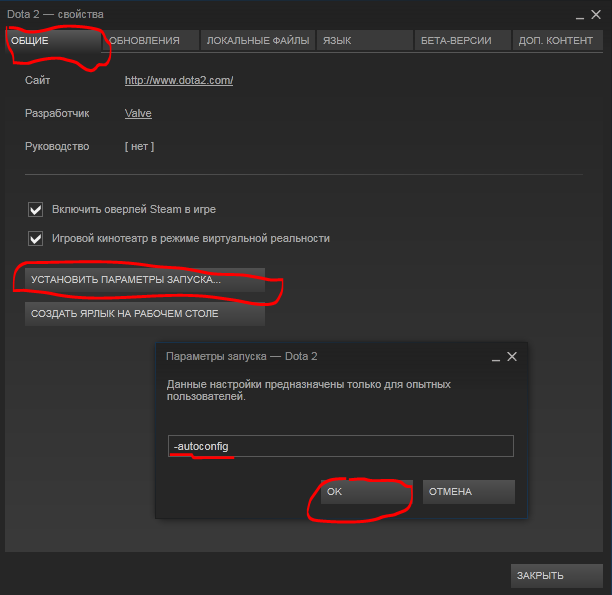 7 декабря. RIP – КУБОК МЦ, CKS – RIP 9
7 декабря. RIP – КУБОК МЦ, CKS – RIP 9 - 12:14Shachlo: «За последнее время, где я играл, Fng – самый лучший капитан» 1
- 11:54 Фото Forev стал тренером Bleed
- 11:24 Фото Ame официально ушел в инактив
- 11:08 Фото Save стал свободным агентом 3
- 10:10Secret – Мираклу: «Выздоравливай скорее 🖤💙» 2
- 08:00NAVI и Virtus.pro показали новые составы, Miracle пропустит DPC-сезон, Sdy и S1mple сфотографировались в ринге, Ивангай поддержал Некоглая и другие новости утра 1
- 01:10Оффлейнером в команде Рамзеса и Соннейко будет DkFogas (Metaratings) 4
- 00:19 Фото Новые составы Virtus.pro и One Move сыграют в плей-офф D2CL 17
- 00:05Sayuw: «Выступаю в этом сезоне за VP, предстоит проделать очень много командной работы для результата» 1
- 23:11 Фото Gpk запостил фото Токио (города) за 35 минут до кика Торонтотокио из Spirit 2
- 23:02Роман Галеев: «Я рад, что Torontotokyo ушел из Spirit. Представьте, что было бы с VP, не замени они Лила? А с Liquid в 2019-м с Матумбамэном» 8
- 19:28TorontoTokyo: «Помните: все, что ни делается – к лучшему» 4
- 19:19Korb3n: «TorontoTokyo – абсолютный чад, с которым мы еще не раз увидимся и в соревновательной доте, и в ресторане на первом этаже» 3
- 19:06TorontoTokyo покинул Spirit 12
- 17:44Storm о NAVI: «Еще больше давления на Витюна, ибо в прошлом составе керрить игры мог No[o]ne. По Никикулу сказать сейчас что либо тяжело»
- 17:36Мария Гунина о Malady в NAVI и Ватсоне в Entity: «Суперприятно смотреть на игроков, которые уходят «на повышение» 7
- 17:23StrangeR о составе VP: «В нем нет громких имен, к которым мы все привыкли. Прошу дать парням время и оказать максимальную поддержку» 12
- 17:04Nicky’Cool и Malady присоединились к NAVI. V-Tune, Laise и Swedenstrong остались в команде 4
- 17:03 Видео Sayuw, Koma и Squad1x перешли в Virtus.pro 22
- 16:46KingR об игре в B8: «Dendi очень много на себя брал, когда мы играли вместе. Но он очень крутой чувак, всегда позитивный»
- 16:13Ainkrad, Gilgir и Munkushi присоединились к One Move 8
- 14:52Miracle: «Вы будете чаще видеть меня «за кулисами», я буду поддерживать и помогать команде» 4
- 14:50Nightfall выкупил слот у Mind Games.
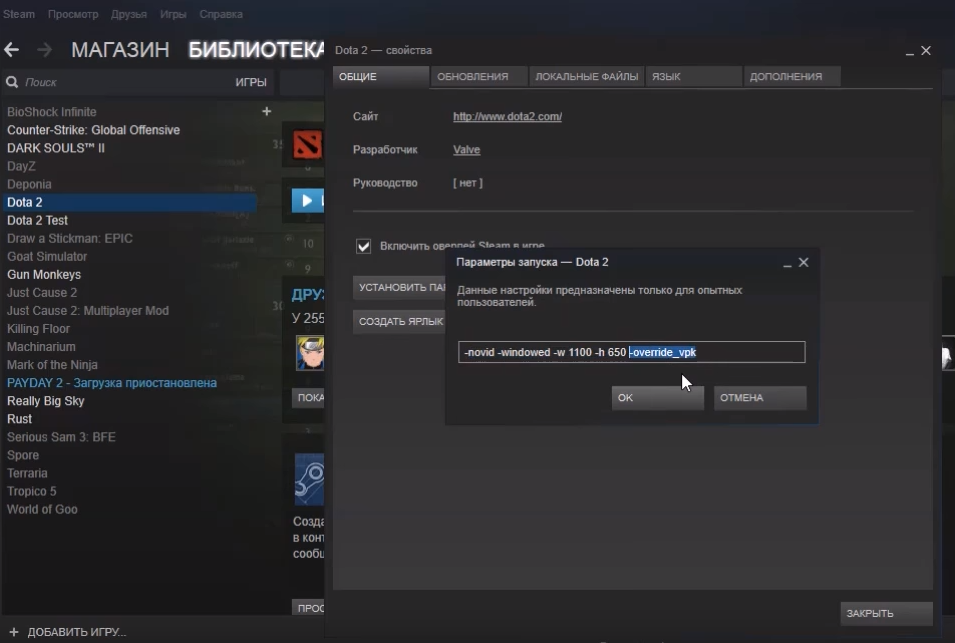 Цена могла составить 60 тысяч долларов, все деньги забрал клуб (Metaratings) 14
Цена могла составить 60 тысяч долларов, все деньги забрал клуб (Metaratings) 14 - 14:32Miracle пропустит DPC-сезон из-за проблем со здоровьем 9
- 13:52Футболист Александр Соболев: «Раньше играл в CS, а сейчас начал играть в Доту. С Бариновым, Джикией и Глебовым играем в мобильную игру-настолку Ludo King, остановиться не можем»
- 12:55Smiling Knight о переходе в Thunder Awaken: «У меня в друзьях был Alone. Как-то он спросил, не хочу ли я переехать в Перу» 3
- 12:37Magician: «Верю только в микс Sonneiko и состав NAVI. Spirit – будут замены и в какой-то момент будет хороший тир-2 состав, после которого игроки разбегутся по другим командам» 8
- 400 DPI x 2 игровая чувствительность = 800 eDPI
- 800 DPI x 1 внутриигровая чувствительность = 800 eDPI
- 400 точек на дюйм
- Чувствительность 30% (Fortnite)
- 1236 еDPI
- 450 DPI
- 2.4 Чувствительность (CS:GO)
- 1080 еDPI
- 800 точек на дюйм
- 0,077 X Чувствительность (Fortnite)
- 0,079 Y Чувствительность (Fortnite)
- 62,4 еDPI
- 400 точек на дюйм
- Чувствительность 0,11 X (Fortnite)
- 0,11 Y Чувствительность (Fortnite)
- 44 eDPI
- 800 точек на дюйм
- 5 Чувствительность (Наблюдение)
- 4000 точек на дюйм
- 400 точек на дюйм
- Чувствительность 0,13 X (Fortnite)
- 0,13 Y Чувствительность (Fortnite)
- 52 eDPI
- 400 точек на дюйм
- 3.09 Чувствительность (CS:GO)
- 1236 еDPI
- 400 точек на дюйм
- 2.
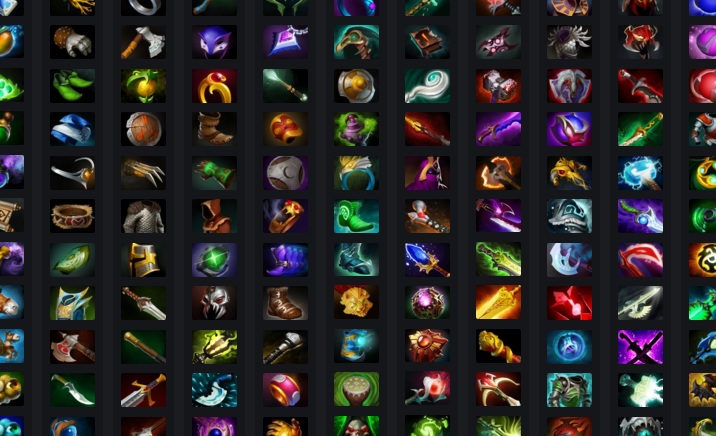 0 Чувствительность (CS:GO)
0 Чувствительность (CS:GO) - 800 точек на дюйм
- Убедитесь, что ваша мышь подходит для вашей руки и имеет хороший сенсор. Ознакомьтесь с нашим лучшим сообщением о мыши, если вам нужен новый, в противном случае лучше всего подойдет тот, к которому вы привыкли.
- Обратите внимание на ваши текущие настройки DPI и чувствительности, здесь создается ваша мышечная память
- Решите, хотите ли вы быть игроком с низкой или высокой чувствительностью, любой из них может работать, но, как правило, большинство людей лучше целится с более низкой чувствительностью, вы можете посмотреть на профи, чтобы иметь конечную цель
- В зависимости от того, с чего вы начинаете, вы должны делать небольшие шаги вниз к своей конечной цели DPI, не делайте больших скачков eDPI, это будет обескураживающе, и вы будете намного хуже, чем раньше.
- Удачи и получайте удовольствие!
-
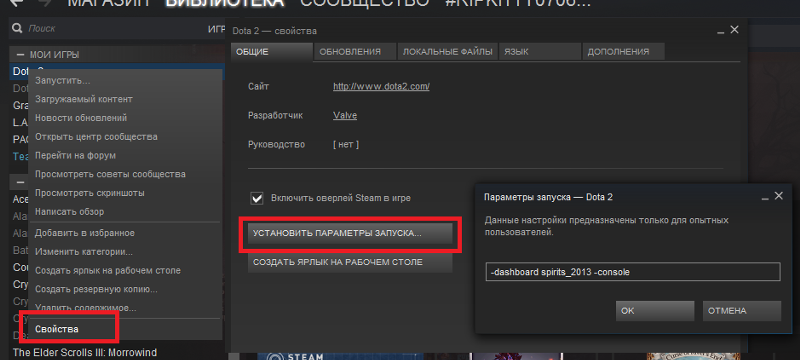
Как настроить переключение между юнитами в доте 2
-

Как играть рейтинг в доте
-
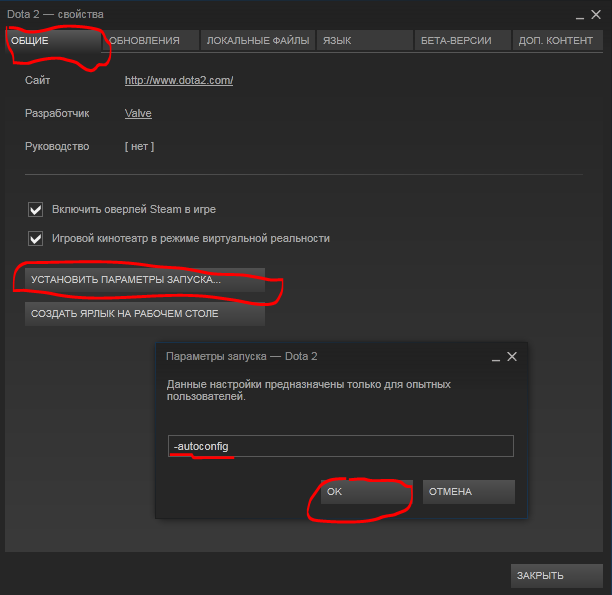
Когда в доте открываются все герои
-
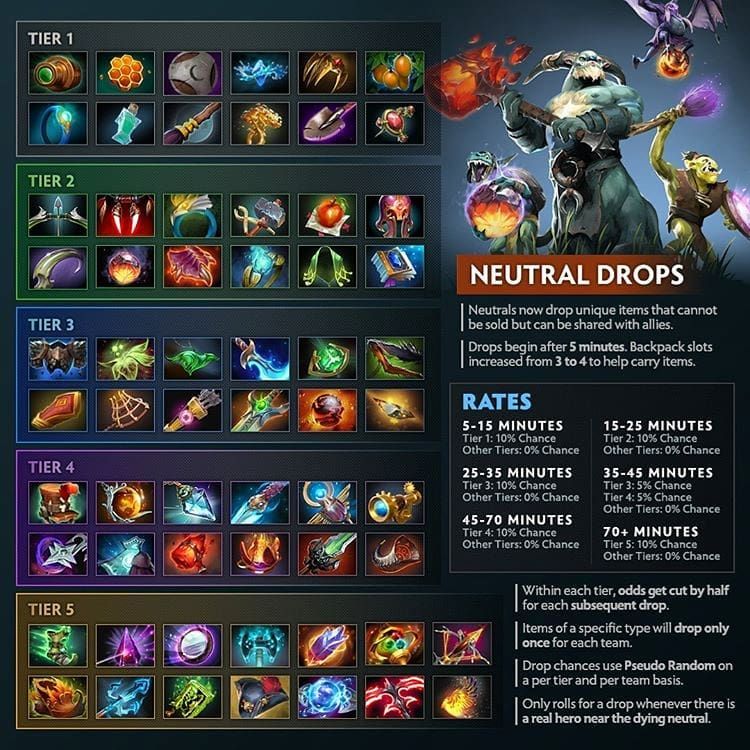
Дота 2 как заработать реальные деньги
-
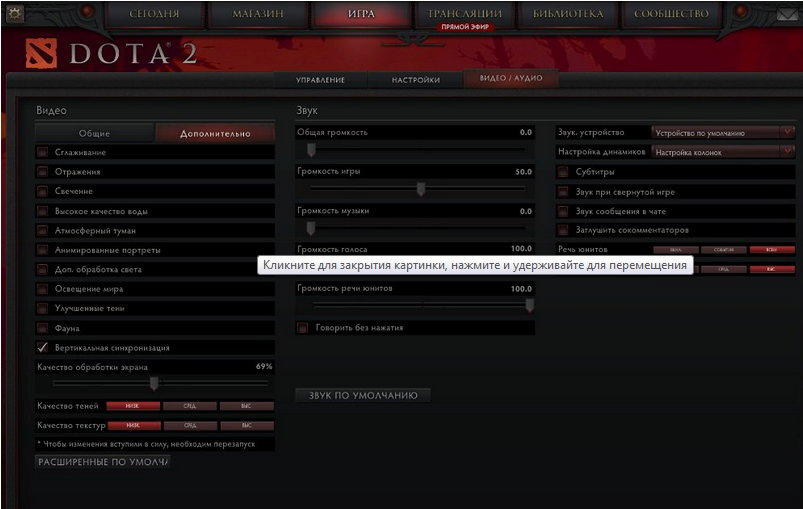
Карта справа в доте 2 как поменять
-

Я люблю тебя как доту 2 на укулеле
-

Как сделать рампагу в доте
-
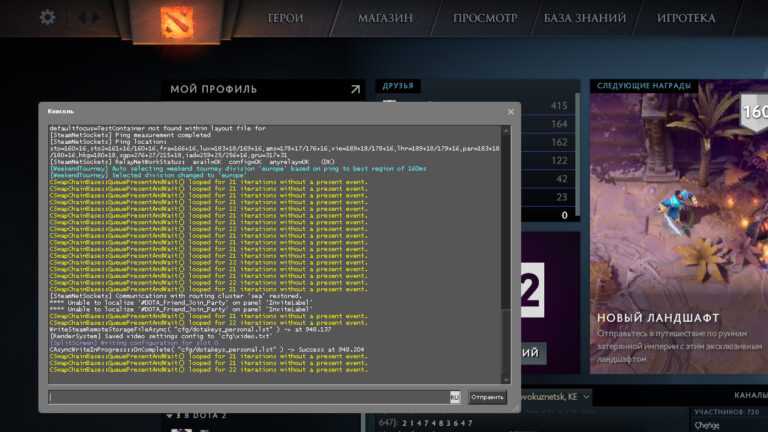
Как поменять микрофон в доте
-
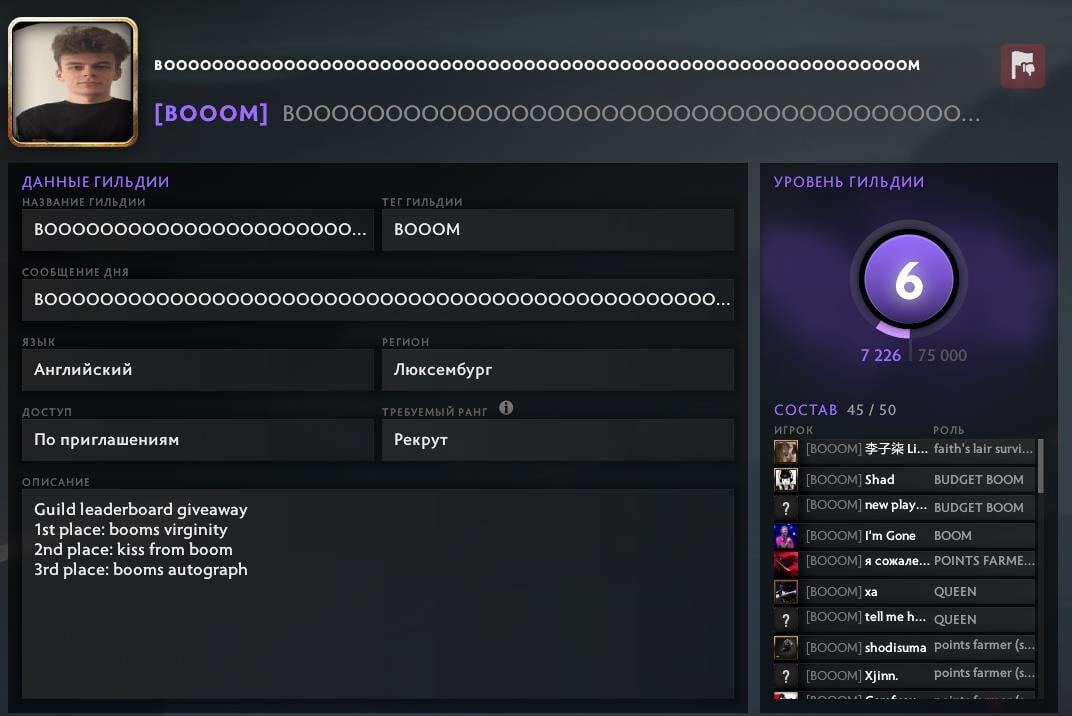
Как создать свою гильдию в дота 2
-

Как открыть сундук в доте 2
-
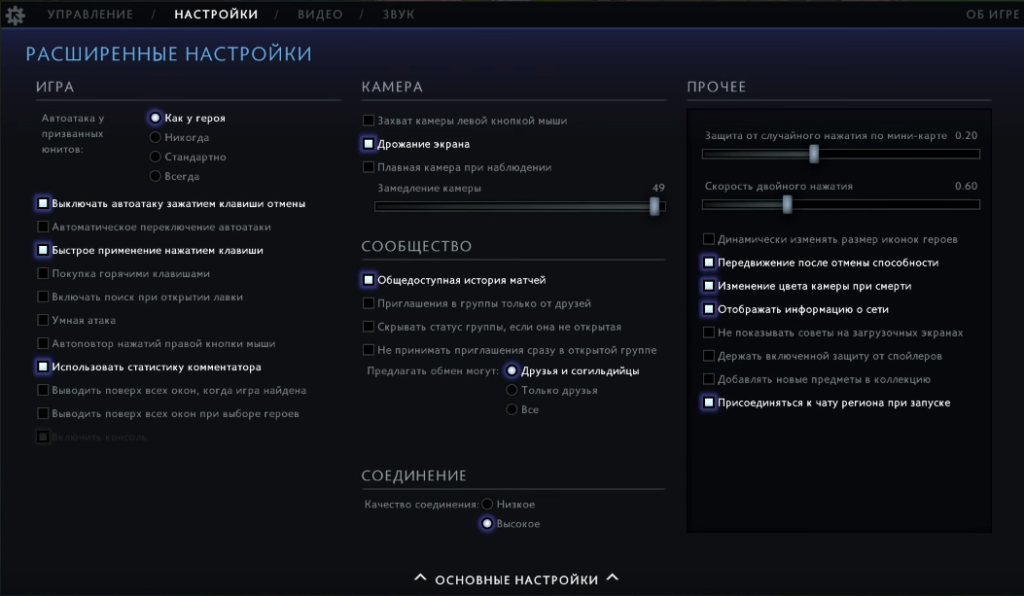
Как сделать автоклик в доте
Опрос
Spirit
25%
OG
16%
PSG. LGD
LGD
30%
Tundra
6%
Deboosters
4%
Другая команда
19%
Материалы по теме
Главные новости
показать больше
ПОСЛЕДНИЕ НОВОСТИ
показать больше
Архив новостей
Опрос
Я тильт-машина
19%
Ну, частенько
13%
Не особо редко или часто. Средне так
Средне так
20%
Редко
22%
Не играю
20%
Руководство по настройке DPI для игровой мыши
— какая настройка лучше всего?
Что такое DPI?
DPI означает количество точек на дюйм или, говоря игровым языком, пикселей на дюйм. DPI определяет, насколько далеко перемещается курсор на дюйм движения мыши.
400 DPI = движение мыши на 1 дюйм, перемещает курсор на 400 пикселей.
Чем ниже DPI, тем менее чувствительна ваша мышь.
Лучшая настройка DPI
Мышь со сверхвысоким DPI не лучше.
Не существует четкой оптимальной настройки DPI, выберите настройку DPI, к которой вы больше всего привыкли. Как правило, то, на чем вы сейчас играете, будет вашим лучшим сеттингом, вы создали мышечную память на этом сеттинге, знаете ли вы это или нет.
Вы действительно хотите избежать игры со слишком высоким DPI, все, что выше 12000, вероятно, чрезмерно, но, что более важно, некоторые датчики при этом DPI ускоряются и эмулируют количество точек на дюйм, вызывая несоответствия, это не настоящий необработанный DPI.
Если вы пытаетесь стать лучше, небольшими шагами вниз в DPI является хорошей практикой, более низкая чувствительность дает вам более детальный контроль над мышью и позволяет вам точно настроить прицеливание, пока у вас есть место на вашем столе. для перемещения мыши.
Чувствительность
В дополнение к DPI существуют настройки чувствительности, которые действуют как множитель DPI вашей мыши. Во-первых, это собственная настройка чувствительности мыши Windows. Этот параметр всегда должен быть установлен на 6-ю отметку.
Любой выше 6/11, и вы рискуете пропустить пиксели при движениях мыши. Во многих играх есть параметр необработанного ввода, который игнорирует параметр чувствительности Windows, но вы также можете установить его как безопасный.
Убедитесь, что параметр “Повышение точности указателя” отключен. Это вводит прогнозирование и ускорение из Windows.
Каждая игра также имеет свою собственную настройку чувствительности, и их шкалы часто сильно различаются.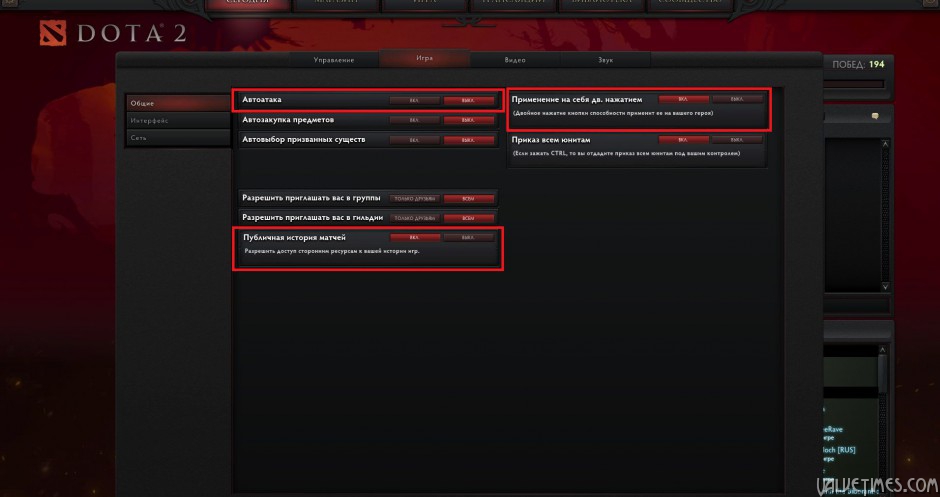 Калькулятор чувствительности мыши — отличный способ перевести настройки из одной знакомой вам игры в другую.
Калькулятор чувствительности мыши — отличный способ перевести настройки из одной знакомой вам игры в другую.
EDPI или эффективный DPI (DPI x чувствительность)
Это действительно ваша истинная чувствительность. Это объединяет ваши настройки DPI в сочетании с чувствительностью мыши в игре. Вы можете свести eDPI к умножению этих двух чисел. У вас может быть очень низкий DPI, но очень высокая чувствительность в игре, чтобы получить средний eDPI.
Примеры:
Из-за того, как работает чувствительность, eDPI является сопоставимой метрикой для каждой игры, а универсальная сравнительная метрика — это расстояние, которое требуется, чтобы сделать полные 360 кадров в секунду, измеряемое в сантиметрах или дюймах.
Известные настройки DPI и чувствительности для профессионалов и стримеров
Вы увидите, что большинство профессионалов имеют DPI в диапазоне 400-800, при котором все игровые мыши будут идеально отслеживать.
Tfue
Кожух
Ниндзя
Плащ
Таймоу
Буга
s1mple
ZywOo
Как изменить DPI
Все игровые мыши имеют два стандартных способа изменения DPI. Либо с помощью программного обеспечения, такого как Logitech G Hub или Synapse, либо с помощью специальной кнопки DPI с заранее определенными шагами.
Взгляните на наши обзоры мышей, чтобы увидеть, как конкретная мышь изменяет DPI.
Что такое частота опроса?
Частота опроса игровых мышей показывает, как часто мышь сообщает компьютеру о своем отслеживании. Например, 1000 Гц означает, что мышь сообщает 1000 раз в секунду.
В основном вы хотите установить это на самую высокую частоту опроса, которую мышь может использовать с одной оговоркой, если вы хотите сохранить срок службы батареи, установив более низкую частоту опроса, вы получите это.
Как лучше прицеливаться
Теперь, когда мы все понимаем, что не существует «лучшего» DPI, вот как улучшить прицеливание на высоком уровне.
Дота 2 – Возрождение
ИГРАТЬ В DOTA
Кнопка «Играть в Dota» всегда доступна, где бы вы ни находились в новом интерфейсе.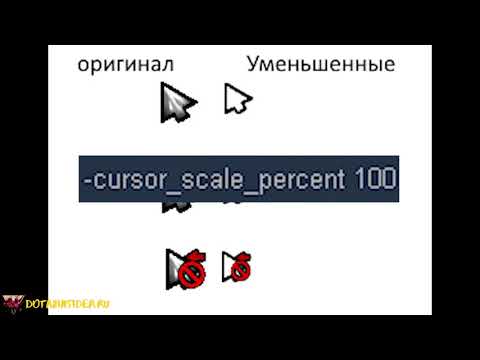 Нажмите «Играть в Dota», чтобы выбрать режим игры или лобби, начать поиск, а затем вернуться к тому, что вы делали.
Нажмите «Играть в Dota», чтобы выбрать режим игры или лобби, начать поиск, а затем вернуться к тому, что вы делали.
ПУБЛИЧНЫЕ ИГРЫ В ЛОББИ
Лидеры лобби теперь могут публиковать свои лобби, что позволяет всем людям в мире видеть их и присоединяться к ним. Игроки могут искать по названию лобби или игровому режиму, а также видеть, какие из этих игр находятся в их локальной сети или в них есть друзья.
ВАША ВЕЧЕРИНКА
Лучше всего играть в Dota с друзьями. Было создано несколько новых инструментов, упрощающих сбор друзей на матч и упрощающих общение с ними.
ПРИГЛАСИТЕ СВОИХ ДРУЗЕЙ
Меню «Друзья» теперь позволяет вам легче узнать, кто свободен или ищет группу, и отправить им приглашение одним щелчком мыши.
PARTY VOICE CHAT
Теперь вы можете использовать групповой голосовой чат на панели инструментов и беспрепятственно продолжать разговор во время загрузки игры.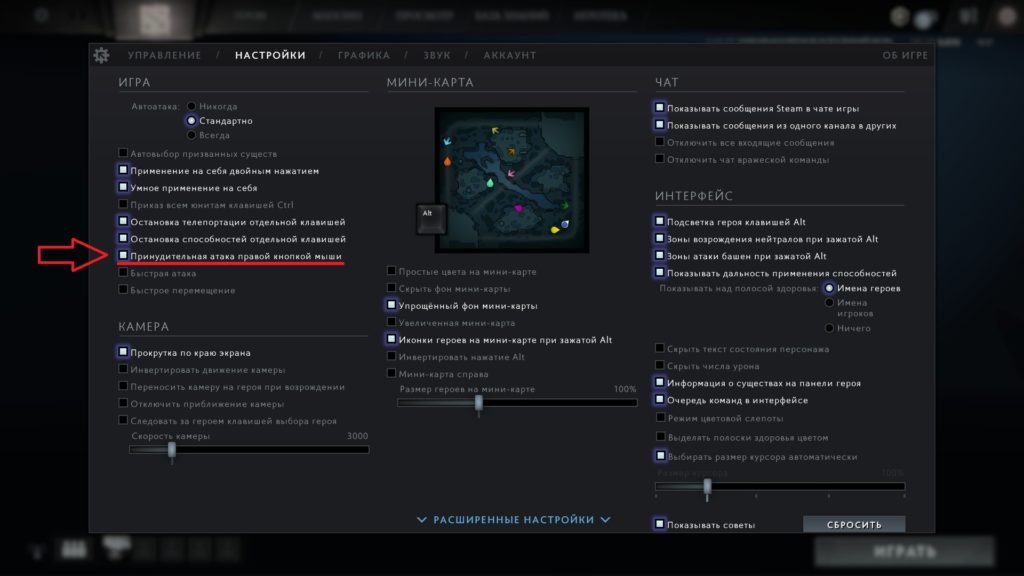
ПАРТИЙНОЕ УПРАВЛЕНИЕ
У друга уже есть кто-то с ними? Теперь вы можете напрямую объединить две группы в одну или вместо этого запросить присоединение к чужой группе. Вы также можете переназначить лидеров партий в любое время.
PARTY BEACON
Теперь вы можете установить себе или своей группе статус Open, сообщая всем своим друзьям, что вы ищете новых людей для игры.
ВАШИ ДРУЗЬЯ
Изучайте стиль игры своих друзей, следите за их достижениями и комментируйте их успехи.
МИНИ-ПРОФИЛИ
Наведите указатель мыши на аватар игрока в новом интерфейсе, и вы увидите его настраиваемый мини-профиль, в котором игроки могут показать характеристики своего любимого героя, наиболее ценные предметы или трофеи. Профиль также включает их значок, который суммирует опыт и достижения в одном значке.
Профиль также включает их значок, который суммирует опыт и достижения в одном значке.
ЛЕНТА АКТИВНОСТИ
Лента активности позволяет вам быстро увидеть и прокомментировать достижения ваших друзей, давая вам возможность отпраздновать победу в игре Black Hole, а затем быстро просмотреть повтор, чтобы увидеть это своими глазами.
MMR ГЕРОЕВ
Узнайте больше об эффективности друга, изучив его MMR героя, измерение производительности отдельного героя по сравнению с их общим MMR.
ГРАФИК СТИЛЯ ИГРЫ
Ваш стиль игры в Dota представлен по 5 различным осям, которые можно использовать для сравнения себя с вашими друзьями.
УЛУЧШЕННЫЙ ЧАТ
Новый интерфейс чата создан с целью облегчить игрокам создание сообществ и помочь им познакомиться с другими игроками, участвуя в большем количестве бесед.
ЧАТ С ДРУЗЬЯМИ
Используйте функцию Whisper, чтобы быстро пообщаться с любым из ваших друзей в Steam, и вы увидите их ответ на новой панели чата, независимо от того, используют ли они Dota или нет.
НЕСКОЛЬКО РАЗГОВОРОВ
Теперь вы можете настроить чаты так, чтобы их сообщения отображались на всех вкладках, что упрощает одновременное отслеживание множества небольших чатов. Сообщения Party и Whisper также отображаются на всех вкладках.
БОЛЬШИЕ ЧАТНЫЕ КОМНАТЫ
Максимальное количество людей, которые могут присоединиться к одному чату, было увеличено до 5000, чтобы облегчить создание больших сообществ.
НАЙТИ СВОЕГО ГЕРОЯ
Теперь проще искать и сортировать героев с помощью фильтров.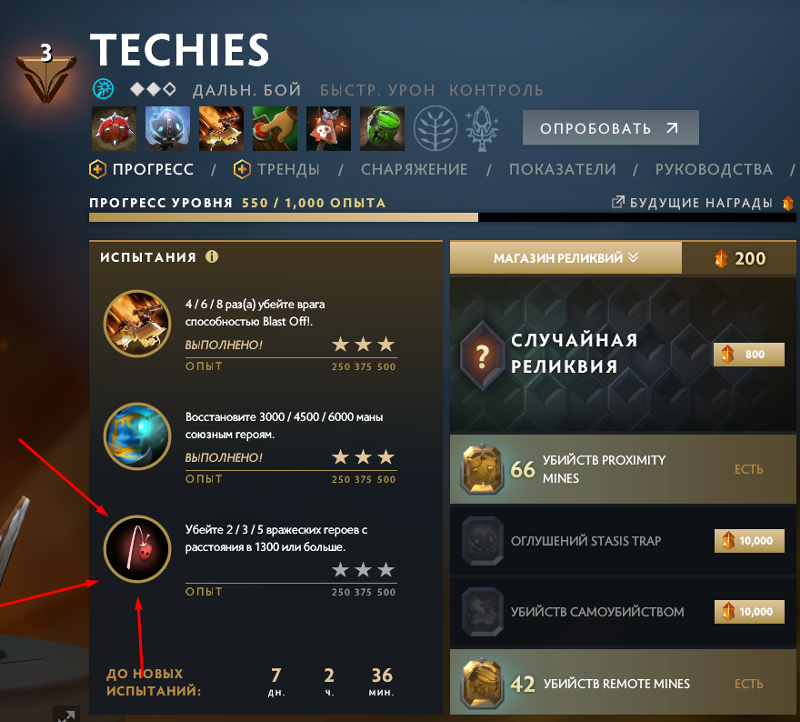 Примените фильтр Carry или Support, чтобы увидеть, какие герои хорошо работают в этих ролях, а затем отфильтруйте по конкретным ролям, таким как Nuker или Jungler. Вы также можете увеличить силу фильтра, чтобы увидеть, какие герои особенно хорошо работают в той или иной роли.
Примените фильтр Carry или Support, чтобы увидеть, какие герои хорошо работают в этих ролях, а затем отфильтруйте по конкретным ролям, таким как Nuker или Jungler. Вы также можете увеличить силу фильтра, чтобы увидеть, какие герои особенно хорошо работают в той или иной роли.
ПЕРСОНАЛИЗИРУЙТЕ ВАШЕГО ГЕРОЯ
Страницы героев теперь позволяют быстро просматривать и примерять все наборы и предметы, доступные для этого героя. Если вы найдете то, что вам нравится, используйте кнопку покупки, чтобы купить прямо в магазине Dota 2 или на торговой площадке Steam. Там также есть дополнительная информация, которая поможет вам определить, подходит ли вам герой, и место, где можно ознакомиться с написанными сообществом руководствами для этого героя без необходимости вступать в матч.
ДЕМО ВАШЕГО ГЕРОЯ
На странице каждого героя есть кнопка “Демонстрация героя”, которая дает вам быстрый доступ к безопасному месту, где можно опробовать способности любого героя и попрактиковаться в добивании крипов. Герой также будет носить любые предметы, которые вы выбрали в его снаряжении, что даст вам возможность просмотреть любой косметический предмет в игре, включая предметы, которых у вас нет.
Герой также будет носить любые предметы, которые вы выбрали в его снаряжении, что даст вам возможность просмотреть любой косметический предмет в игре, включая предметы, которых у вас нет.
РАСШИРЕНИЕ DOTATV
Мы объединяем лучшее из DotaTV с лучшим из стриминга. DotaTV, поддерживаемый Steam Broadcasting, теперь будет предоставлять подробную статистику и графики для просмотра, а также поддерживает полное видеопроизводство турниров. Эти потоки поддерживают формат 1080p со скоростью 60 кадров в секунду, несут встроенный поток данных для статистики и графиков и доступны как внутри клиента Dota 2, так и в Интернете. Нужно сделать паузу или просто пропустили какое-то действие? Вы можете поставить на паузу и перемотать назад в любое время. Вы также найдете сторонние потоки для этой игры прямо внутри клиента.
ИГРЫ ДЛЯ ПОСМОТРЕНИЯ
В разделе «Смотреть» теперь представлены игры живых турниров, игры с высококвалифицированными игроками и матчи, которые ваши друзья играют или смотрят. Новые предварительные просмотры матчей в прямом эфире также дадут вам больше информации, которая поможет вам решить, какую игру смотреть, включая подробное изложение состояния игры, графики золота и опыта, а также статистику отдельных игроков.
Новые предварительные просмотры матчей в прямом эфире также дадут вам больше информации, которая поможет вам решить, какую игру смотреть, включая подробное изложение состояния игры, графики золота и опыта, а также статистику отдельных игроков.
ОСОБЕННЫЙ ТУРНИР
Слышали о большом турнире, который находится на завершающей стадии? Вам стоит заглянуть в раздел «Избранное», где вы найдете всю необходимую информацию, чтобы сразу перейти к ней и следить за ней, включая текущую сетку, предстоящие игры, участвующие команды, комментаторов и многое другое.
НИКОГДА НЕ ПРОПУСТИТЕ МОМЕНТ
Во время матча в прямом эфире вы сможете нажать кнопку «Посмотреть позже», чтобы быстро добавить его в закладки, что позволит вам посетить раздел «Повторы», чтобы посмотреть игру, когда будете готовы. В разделе «Повторы» вы увидите последние завершенные матчи, сыгранные вашими друзьями, а также самые популярные повторы, оцененные сообществом.
Learn more
Здравствуйте, дорогие читатели.
Некоторые любители игр могут встретиться с проблемой смены стрелки мышки непосредственно в самом приложении. Так, например, многие пользователи Интернета часто хотят узнать, дота 2 как установить стандартный курсор мыши? Стоит сказать, что эта проблема распространенная. Кроме того, нередко бывает так, что рисунок манипулятора вовсе отсутствует. В статье я расскажу все, что связано с этим.
Смена( к содержанию ↑ )
Часто бывает так, что в какой-то момент пользователям становится неудобно управлять существующим указателем. Он может быть слишком крупным или наоборот чересчур малым. Как поменять курсор простым способом? Для этого необходимо выполнить цепочку движений:
-
Заходим в главное меню «Steam».
-
Находим «Dota 2», выделяем строку, нажимаем правой кнопкой мыши, где в выпадающем списке выбираем «Свойства».
-
Откроется новое окно, в котором необходимо указать «Локальные файлы».

-
Далее нажимаем пункт «Просмотреть открытые…».
-
Появиться каталог, где находим папку «Dota». Переходим в «Resource».
-
Разыскиваем директорию «Cursor» — здесь находятся все изображения, которые предусмотрены на компьютере. Тут должны быть расположены комплекты стандартных. Если их нет – скачиваем с Интернета и поместить сюда. Вот почему в Доте 2 их попросту может не быть.
-
Здесь же находится папка «Workshop», в которой предусмотрено восемь дополнительных наборов, которые также можно выбирать.
-
Далее находим стандартную стрелку уже непосредственно в самой игре.
К этой теме полезным будет следующее видео:
Пропал указатель( к содержанию ↑ )
Некоторые геймеры встречаются с ситуацией, когда не видно курсора в приложении. Если вы один из них – не стоит волноваться. Существует несколько способов решить вышеописанную проблему. Обычно это связано с тем, что программа была неправильно установлена. Или же она расположена в каталоге, в названии которого встречаются буквы на кириллице (на русском).
Метод 1( к содержанию ↑ )
Исправить ситуация просто – нужно переместить файлы приложения в каталог на латинице:
-
Находим, где расположена «Dota 2». По умолчанию путь выглядит таким образом – «Системный дискProgram FilesSteamsteamappscommon». В конце пути должна быть папка, в названии которой встречается «dota 2». Если же у вас приложение располагается в другом месте, в пути которого находятся символы на кириллице, это необходимо исправить.

-
Создайте дерево каталогов таким образом, чтобы названий на русском не было. Например, папку «Игры» лучше переименовать в «Games».
-
Переместите все из директории на кириллице в англоязычную.
-
Запускаете «Steam», переходите в «Настройки».

-
Далее отправляетесь в «Загрузки», где вам нужно разыскать «Папки Библиотеки Steam». Сюда необходимо добавить каталог, в котором теперь находится игра.

-
Перезагружаем компьютер.
После этого запускаем приложение и наслаждаемся работающей стрелкой.
Метод 2( к содержанию ↑ )
Еще один способ исправить ситуацию, когда в Доте не показывается стрелочка – просто поменять название директории с русского на английский и указать новый путь в «Steam». По сравнению с прошлым вариантом не нужно перемещать файлы.
Метод 3( к содержанию ↑ )
Еще одним решением является обновление всех существующих указателей. Стандартные коллекции можно легко найти в Интернете. Как изменить курсор – описано в начале статьи.
Метод 4( к содержанию ↑ )
Иногда курсора мыши нет из-за внутренних сбоев системы. По каким-то причинам операционка решает самостоятельно скрыть указатель. Чтобы он появился, нужно зайти в консоль в самой игре и прописать строчку: «dota_hide_cursor 0». Таким образом пользователи придают функции значение ноль, что отменяет ее действие. Если же вы хотите скрыть стрелочку, вместо «0» ставите «1».

Что ж, надеюсь один из вышеперечисленных вариантов поможет вам справиться с проблемой.
Подписывайтесь и рассказывайте о нас знакомым!

